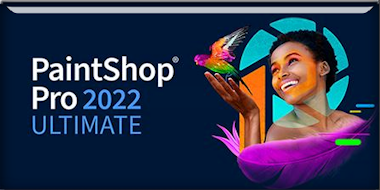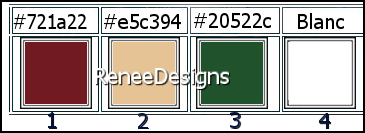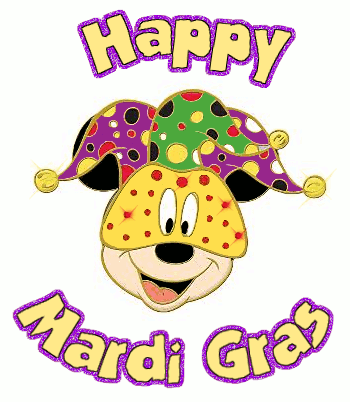|
Wir fangen die Lektion an


- Materialeigenschaften:
Setze die Vordergrundfarbe auf #721a22=Farbe 1 -Setze die Hintergrundfarbe auf #e5c394=Farbe 2
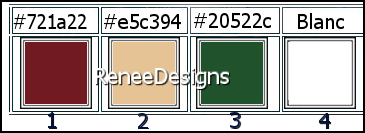
- Eigenschaften Vordergrund-Erstelle ein Vorder/Hintergrund lineares Farbverlauf mit diesen Einstellungen

1. Datei-Öffnen Sie ein neues transparentes Bild in dieser Größe: 1050 x 800 Pixels
2. Aktiviere Farbverlaufswerkzeug
 –
Fülle die Ebene mit dem Farbverlauf –
Fülle die Ebene mit dem Farbverlauf
3.
Effekte- Verzerrungseffekte-Pixeltransformation mit diesen Einstellungen
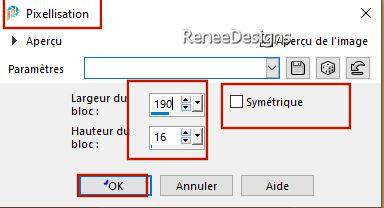
4. Effekte – Kanteneffekte
–Nachzeichnen
5. Effekte- Plugins – Simple- Diamonds
6. Effekte- Plugins – Simple – Top left Mirror
7. Effekte – Kanteneffekte –Nachzeichnen
8. Ebenen- Neue Rasterebene
9. Aktiviere Farbverlaufswerkzeug
 –
Fülle die Ebene mit dem Farbverlauf –
Fülle die Ebene mit dem Farbverlauf
10. Effekte- Plugins – Simple- Diamonds
11. Ebenen-Eigenschaften:Setze die Deckfähigkeit der Ebene auf 48%
12. Ebenen-Zusammenführen-Alle zusammenfassen
13. Effekte- Plugins - Filters in Unlimited 2.0- It@lian Editors Effect
- Effetto Fantasma: 50 / 0
14. Ebenen- Duplizieren
15. Effekte- Plugins - Filters in Unlimited 2.0- Plugins AB 21 - Cheap
Video Trick..mit diesen Einstellungen.

16. Ebenen-Eigenschaften: Stelle den Mischmodus der Ebene auf " Hartes Licht "
17. Ebenen-Zusammenführen-Nach unten zusammenfassen
-Hintergrundebene umwandeln=Raster 1
18. Ebenen- Neue Rasterebene
19. Auswahl- Auswahl laden/speichern - Auswahl laden aus Datei und wähle Auswahl: ‘’Carnaval-2023-1’’
20. Aktiviere Farbverlaufswerkzeug
 –
Füllen sie die Auswahl mit dem Farbverlauf –
Füllen sie die Auswahl mit dem Farbverlauf
21. Effekte – Kanteneffekte – Vertiefen
22. Einstellen/Anpassen- Bildrauschen hinzufügen/entfernen-Bildrauschen hinzufügen mit diesen Einstellungen

23. Effekte-Geometrieeffekte-Parallelogramm mit diesen Einstellungen
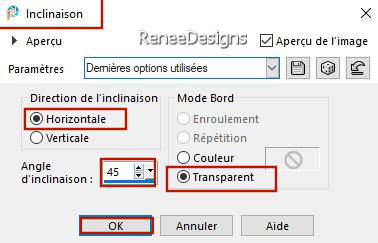
24. Effekte- Textureffekte- Flechten mit diesen Einstellungen-Farbe /#721a22= 1 und #ffffff=4
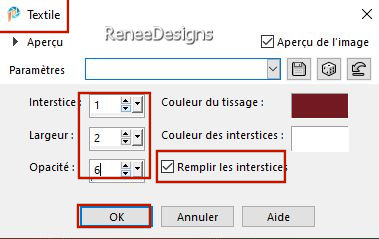

25. Effekte - 3D Effekte - Schlagschatten mit diesen Einstellungen : 0/0/60/60 Farbe schwarz
26. Effekte- Bildeffekte-Nahtloses Kacheln mit diesen Einstellungen
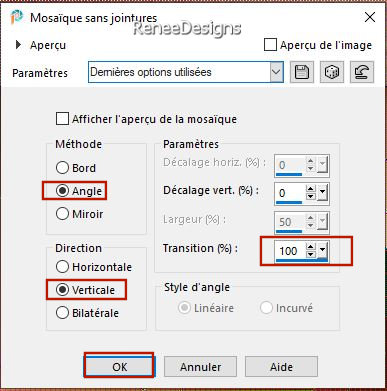
27. Einstellen/Anpassen- Helligkeit und Kontrast-Helligkeit und Kontrast mit diesen Einstellungen
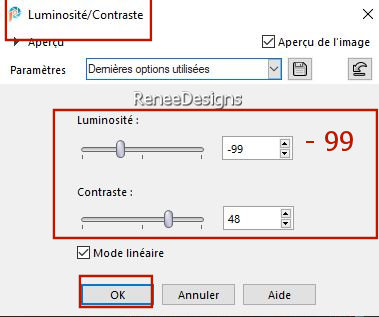
28. Ebenen- Duplizieren
29. Effekte- Plugins – Mura’s Meister – Copies mit diesen Einstellungen
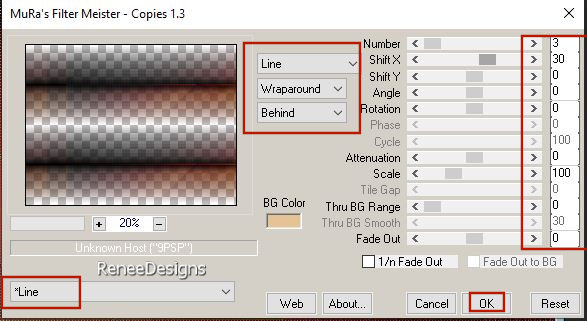
30. Effekte- Plugins - Filters in Unlimited 2.0 – Graphic Plus -
Horizontal Mirror/mit der Standardeinstellung
31. Effekte- Plugins - Filters in Unlimited 2.0 – Graphic Plus -
Vertical Mirror/mit der Standardeinstellung
32. Effekte- Plugins - Mura’s Meister – Perspective Tiling mit diesen Einstellungen
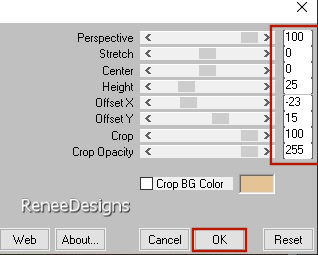
33.Öffne die Tube ‘’Carnaval-2023-Image 1’’- Bearbeiten- Kopieren - Aktivieren Sie ihr Bild-Bearbeiten -Als neue Ebene einfügen
34. Drücke das "K" auf der Tastatur (Auswählen) mit diesen Einstellungen
 55/ 203
55/ 203
Drücke das " M" zum deaktivieren
- Ebenen-Eigenschaften: Der Mischmodus der Ebene bleibt auf " Überzug "
35. Effekte- Plugins - Filters in Unlimited 2.0 -&<Background Designers
IV>-@Night Shadow Pool mit diesen Einstellungen
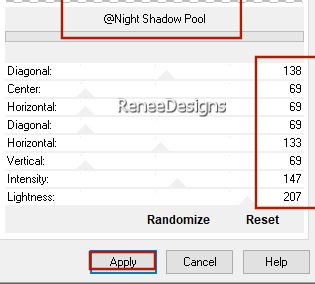
36. Effekte - 3D Effekte - Schlagschatten mit diesen Einstellungen : 2/2/25/2 Farbe schwarz
37. Bearbeiten- Inhalte kopieren- Alle Ebenen kopieren
38. Bearbeiten-Als neue Ebene einfügen
39. Effekte- Plugins – Flaming Pear – Flexify 2 mit diesen Einstellungen
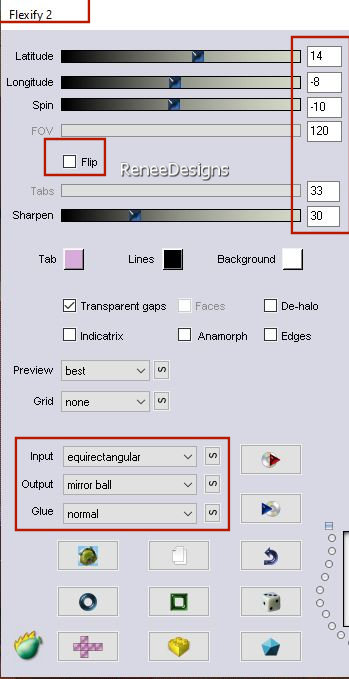
40. Bild - Größe ändern-Verkleinern mit 30%- Größer aller Ebene anpassen Nicht aktiviert
41. Drücke das "K" auf der Tastatur (Auswählen) mit diesen Einstellungen 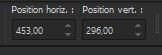 453/296 453/296
42. Effekte- Plugins - Alien Skin EyeCandy 5 - Impact – Glass –mit diesen Einstellungen-Farbe #e5c394=
2

43. Ebenen- Duplizieren
44. Bild - Größe ändern-Verkleinern mit 40%- Größer aller Ebene anpassen Nicht aktiviert
45. Drücke das "K" auf der Tastatur (Auswählen) mit diesen Einstellungen 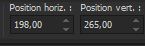 198/
265 198/
265
46. Bearbeiten- Inhalte kopieren- Alle Ebenen kopieren
47. Bearbeiten- Als neues Bild einfügen !!!!!
Wir werden an diesem Bild arbeiten (Minimiere deine Originalarbeit)
48. Ebenen- Neue Rasterebene
49. Eigenschaften Vordergrund- Setzte die Vordergrundfarbe auf #ffffff=4
Aktiviere Farbverlaufswerkzeug  - Fülle die Ebene mit der Vordergrundfarbe #ffffff=4 - Fülle die Ebene mit der Vordergrundfarbe #ffffff=4
50. Effekte- Plugins - Filters in Unlimited 2.0 – Factory C – Cyber
mesh mit diesen Einstellungen

51.Zauberstabwerkzeug- Aktiviere deinen Zauberstab mit diesen Einstellungen

-Klicke in den weißen Teil
Auswahl- Umkehren

-
Auswahl- Umkehren
52. Eigenschaften Vordergrund- Setzte die Vordergrundfarbe auf #721a22=1
Aktiviere Farbverlaufswerkzeug  –
Füllen sie die Auswahl mit der Vordergrundfarbe #721a22=1 –
Füllen sie die Auswahl mit der Vordergrundfarbe #721a22=1
53. Effekte- Plugins - Filters in Unlimited 2.0 – Factory C - Border
Noisy Fade III mit der Standardeinstellung: 97/89/0
54. Effekte- Plugins - Alien Skin EyeCandy 5 – Impact- Glass –Tab-Settings-User Settings und nehmen sie die voreingestellten Werte-
Preset ‘’Carnaval-2023- Glass’’

55. Ebenen-Zusammenführen-Nach unten zusammenfassen
56. Effekte- Plugins – Vizros 4 - Cylinder Vizros 4 mit den folgenden Einstellungen
Erklärung zur Installation
(Entzippen und installieren Sie den Filter -Schreibe die Nummer auf
Starten sie PSP und öffnen Sie ein Bild . Gehen sie auf Filter - klicken Sie auf Register ( Das heisst so im PSP )
Geben Sie dort die Nummer ein und klicken Sie erneut auf Register
Nun ist der Filter einsatzbereit.
Wenn Sie Glück haben müßen sie es nur ein einziges Mal
Pech dann müssen Sie es jedes Mal eingeben wenn Sie den Filter verwenden möchten)
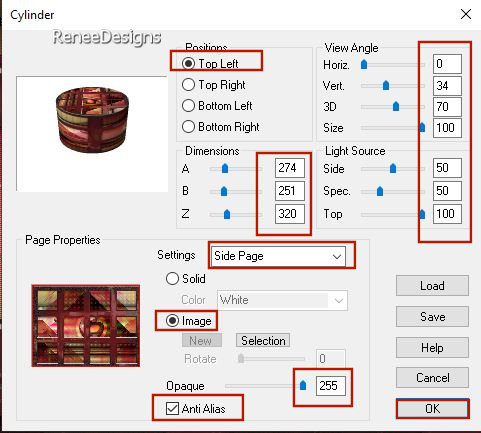
- Aktiviere deinen Zauberstab- Klicke in den weißen Teil

Auswahl- Umkehren
Auswahl- Ändern-Verkleinern mit 2 Pixels
Auswahl- Umkehren


57. Bild- Größe ändern- Verkleinern mit 60 %-Alle Ebenen anpassen aktiviert !
- Bearbeiten- Kopieren !!!
Aktiviere dein minimiertes Werk wieder (das Original)
– Bearbeiten-Als neue Ebene einfügen
- Platziere unten rechts
58. Effekte- Plugins - Alien Skin EyeCandy 5-Impact - Perspective
Shadow mit diesen Einstellungen
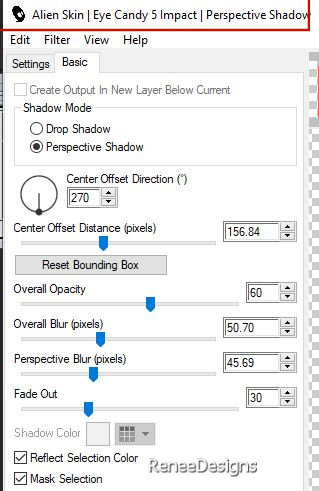
- In der Ebenenpalette-Aktiviere Kopie von
Raster 2
59. Öffne die Tube ‘’ Carnaval-2023-Image 2’’ -Bearbeiten- Kopieren - Aktivieren Sie ihr Bild-Bearbeiten -Als neue Ebene einfügen
60. Effekte - 3D Effekte - Schlagschatten mit diesen Einstellungen : 1/1/100/1 Farbe schwarz
- Aktiviere die oberste Ebene in der Ebenenpalette
- Eigenschaften Vordergrund:Setzte den Vordergrund auf Farbverlauf und wähle: ‘’Anodized Rainbow’’
-Erstelle ein Vordergrund lineares Farbverlauf mit diesen Einstellungen
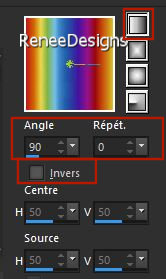
61. Ebenen- Neue Rasterebene
62. Auswahl- Auswahl laden/speichern - Auswahl laden aus Datei und wähle Auswahl: ‘’Carnaval-2023-2’’
63. Aktiviere Farbverlaufswerkzeug
 –
Füllen sie die Auswahl mit dem Farbverlauf –
Füllen sie die Auswahl mit dem Farbverlauf

- Effekte - 3D Effekte - Schlagschatten mit den gleichen Einstellungen
64. Nun noch die Verschönerung unserer Arbeit.
Öffne eine Tube deiner Wahl - füge sie als neue Ebene auf deiner Arbeit ein/ Ändere die Größe, falls nötig/ Platziere sie nach Belieben
65. Auf den Tuben - Schlagschatten nach eigener Wahl
Für Renée -Effekte- Plugins- Alien Skin EyeCandy 5 - Impact- Perspective Shadow mit diesen Einstellungen
(das hängt von deinem gewählten Tube ab)
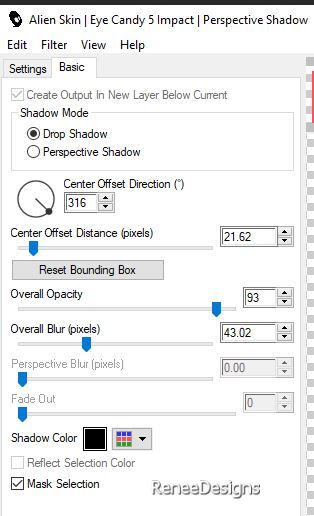
66. Aktiviere dein Textwerkzeug-Renée wählte die Schriftart -
Jfringmaster-(Im Material enthalten) oder wähle deine eigene Schriftart
Schreibe deinen Text.
Auswahl an Schriftarten
Hier

- Bild- Rand hinzufügen mit 1 Pixel -Farbe #20522c=3
- Bild- Rand hinzufügen mit 10 Pixels- Farbe #ffffff=4
- Bild- Rand hinzufügen mit 1 Pixel -Farbe #721a22=1
67. Auswahl- Alle auswählen
68. Bild- Rand hinzufügen mit 50 Pixel -Farbe #ffffff=4
69. Bild- Rand hinzufügen mit 2 Pixels -Farbe #721a22=1
70. Effekte - 3D Effekte - Schlagschatten mit diesen Einstellungen : 0/0/100/40 Farbe schwarz

71. Öffne die Tube ''Tube
Carnaval-2023-Image 3''- Wähle eine oder mehrere Dekorationen aus.
Als neue Ebene einfügen und platzieren
72. Platzieren Sie Ihr Wasserzeichen und das Copyright (Renée) aufs Bild
73. Ebenen-Zusammenführen-Alle zusammenfassen
74. Bild - Größe ändern-Verkleinern mit 85%- Größer aller Ebene anpassen aktiviert.
Speichern als JPG
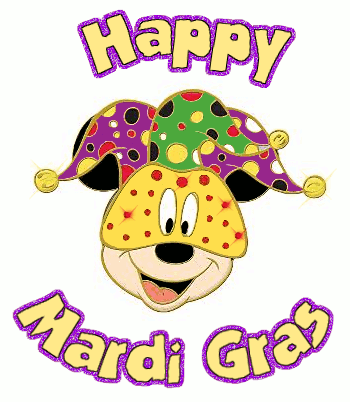
Ich hoffe es hat Ihnen genau soviel Spaß gemacht wie mir es zu schreiben
Renée
Diese Lektion wurde von Renée geschrieben am 2/01/2023
und aufgestellt
in 2022
*
*
Jede Ähnlichkeit mit einer bestehenden Lektion ist rein zufällig * Vergessen Sie nicht, den Menschen zu danken, die mit uns und für uns arbeiten -
den Übersetzern und den Übersetzerinnen
Danke schön.
|


 Übersetzungen
Übersetzungen